Snapchat : comment utiliser cette application
 Vous voyez des gens qui font des grimaces en tenant leur téléphone intelligent et vous vous posez des questions… Que font-ils ? Pourquoi cette grimace ? Il se peut que cette personne utilise Snapchat, un réseau social qui a pris de l’ampleur au cours des dernières années. Ce réseau compte plus de 150 millions de gens – et les marques de commerce se dépêchent à joindre les gens branchés.
Vous voyez des gens qui font des grimaces en tenant leur téléphone intelligent et vous vous posez des questions… Que font-ils ? Pourquoi cette grimace ? Il se peut que cette personne utilise Snapchat, un réseau social qui a pris de l’ampleur au cours des dernières années. Ce réseau compte plus de 150 millions de gens – et les marques de commerce se dépêchent à joindre les gens branchés.
Par contre, si vous travaillez dans le marketing et vous avez plus de vingt ans, il y a de grandes chances que vous ne savez pas comment utiliser Snapchat. Et si vous n’avez pas suivez une formation, l’interface peut être accablante.
Nous vous invitons donc à lire la suite de cet article qui pourrait vous être utile. Il est à noter que les termes sont en anglais, nous avons tenté de vous les décrire en français.
- Le langage de Snapchat
Snap : C’est une photographie ou un vidéoclip que vous envoyez à un ou plusieurs de vos amis en utilisant l’application. Il disparait après 10 secondes. Vous pouvez jouer à nouveau votre Snap une seule fois, alors faites attention.
Stories (histoires) : Cette section met en valeur les photos et vidéo que vous désirez partager avec tous vos amis sur Snapchat. Afin de visionner les « stories » de vos amis, il suffit de passer votre doigt vers la gauche lorsque vous êtes sur l’écran caméra de l’application.
Snapchat score (pointage sur Snapchat: Le chiffre en-dessous de votre nom de profil, connu comme votre pointage sur Snapchat, est fondé sur le nombre de « Snaps » dont vous avez envoyé et reçu (y compris les « Stories »).
Filtre : Un filtre est une façon amusante de mettre du piquant sur vos photos. Les filtres peuvent changer lors d’un événement spécial ou d’une fête, d’un lieu, ou de l’heure.
Snap lenses (lentilles Snap) : Ceci permet d’ajouter des effets spéciaux animés à vos photos ou vidéos. Ce qui différencie cette caractéristique au filtre, il faut l’utiliser lorsque vous prenez votre Snap.
Géofiltre : Ce sont des filtres uniques à votre localisation. Afin de le mettre en fonction, il faut s’assurer que la localisation est allumée dans Snapchat. Vous pouvez également créer votre propre géofiltre pour aussi peu que 5$ – très utile lorsque vous désirez créer votre marque.
Snapcode : C’est votre code QR unique de votre profil. Il est assigné à tous les utilisateurs. C’est une façon simple et rapide de trouver des amis sur Snapchat.
Snapcode selfie (Photo de vous avec le Snapcode) : Vous pouvez personnaliser votre Snapcode en ajoutant une photo de vous. Tous vos amis et toute autre « Snapcatter » qui vous trouveront sur l’application verront cette photo.
Chat (clavarder) : Les messages disparaissent suite à leur visionnement. Si vous prenez une capture d’écran du « chat », l’autre utilisateur en sera avisé.
Memories (souvenirs) : C’est la pellicule qui sauvegarde vos Snaps. Vous pouvez les rendre publiques ou privés. Vous pouvez également afficher des anciens Snaps à votre « Story » en utilisant « Memories ».
- Comment ouvrir un compte Snapchat
- Téléchargez le logiciel gratuitement.
- Créez un compte en insérant votre date de naissance et courriel, et tapez un mot de passe.
- Choisissez un nom d’utilisateur qui représente votre nom ou marque. Snapchat vous affichera les noms disponibles aussitôt que vous tapez le nom dont vous désirez. Petit conseil : choisissez un nom dont vous ne regretterez pas plus tard, vous ne pourrez pas changer votre nom d’utilisateur sans ouvrir un nouveau compte.
- La vérification que vous êtes humain. Snapchat effectue un processus de vérification afin de s’assurer que des comptes automatiques ne sont pas créés.
- L’examen de vos contacts. Snapchat examinera automatiquement votre liste de contacts. Vous pouvez ajouter les personnes avec qui vous désirez entrer en relation. Aussitôt qu’ils vous ont ajouté, vous pouvez échanger vos Snaps. Si vous ne voulez pas être visible à vos contacts, vous pouvez changer vos paramètres.
- Prenez un « Snapcode Selfie ». Appuyez sur votre Snapcode et l’écran apparaîtra automatiquement. Appuyez sur la caméra et elle prendra cinq photos, qui apparaîtront en séquence pour votre photo de profil. (N’oubliez pas, toutes les personnes qui veulent vous ajouter verront la photo.)
La base de Snapchat
Ajouter des amis avec Snapcode
- Prenez une photo du Snapcode de votre ami et ouvrez l’application.
- Appuyez sur l’icône « Ghost » (fantôme).
- Allez dans la section Ajouter des amis. Choisissez Avec Snapcode. Vous pouvez également ajouter avec le nom de l’utilisateur si vous le connaissez.
- Ajoutez le Snapcode de votre ami. Sélectionnez la photo du Snapcode de votre album. Vous pouvez également examiner les Snapcodes à partir de l’application Snapchat.
Accepter la demande d’amitié d’un ami
- Démarrez l’application Snapchat. L’icône « Ghost » sera en jaune si quelqu’un vous a ajouté.
- Appuyez sur l’icône jaune.
- Allez à votre profil. Sur l’écran profil, appuyez sur « Added me » (m’ajouter).
- Confirmez votre amitié. Appuyez sur le « + » à côté de leur nom et ajoutez-les.
Comment créer et envoyer des Snaps.
Lorsque vous cliquez sur l’application Snapchat, la caméra démarre automatiquement.
- Prenez une photo ou un vidéoclip
Pour prendre une photo, appuyez sur le bouton rond Capture au bas de l’écran. Pour un vidéoclip, tenez le bouton et un marqueur rouge apparaîtra pour indiquer que vous êtes en mode « enregistrer ». Si vous n’aimez pas la photo ou le vidéoclip, appuyez sur l’icône « X » en-haut à gauche pour le supprimer et recommencez. Pour prendre votre photo, appuyez sur l’icône de la caméra pour changer l’aperçu. Cette icône est située en-haut à droite. Vous pouvez également appuyer deux fois sur l’écran, et le tour est joué.
- Amusez-vous et mettez du piquant
Vous avez plusieurs options à votre disposition. Elles sont en-haut de votre écran :
- Autocollants (icône carrée). Ajoutez des autocollants qui sont dans la librairie de Snapchat ou utilisez Bitmoji pour en créer un personnel.
- Légendre (icône « T »). Écrivez du texte.
- Gribouiller (icône crayon). Vous pouvez faire des petits dessins avec cette icône.
- Filtres et Géofiltres. Ajoutez des filtres de couleurs, l’heure et la température ou utilisez le Géofiltre.
Afin de modifier les paramètres d’un Snap, appuyez sur ce qui suit (situé au bas de votre écran) ;
- Temps (icône horloge). Sélectionnez le temps dont votre Snap sera visionné.
- Télécharger (icône de flèche vers le bas). Vous pouvez sauvegarder vos Snaps. Ils peuvent être sauvegardés dans la pellicule de votre téléphone intelligent, « Memories », ou les deux.
Envoyer un Snap
Lorsque vous serez prêt(e) à envoyer, cliquez sur la flèche bleue au bas de l’écran. Aussitôt fait, vous pouvez choisir à qui vous désirez envoyer le Snap en cliquant sur la boîte à côté de leur nom. Lorsque votre message est envoyé, l’écran changera à celui « Feed ». Vous verrez une flèche qui signifiera que votre Snap a été envoyé.
Pour en envoyer plusieurs
C’est le même processus que ci-dessus. Lorsque la personne ouvrira votre message, elle recevra les Snaps dans l’ordre que vous les avez envoyés.
Essayer des effets avec les « Lenses »
- Appuyez et tenez l’écran où se trouve votre figure (si c’est un « Selfie ») ou la figure de votre ami. Les « Lenses apparaîtront au bas de l’écran.
- Suivez les directives. Les instructions peuvent comprendre “ouvrir votre bouche” ou autre. Lorsque vous aurez suivi les directives, votre Snap sera complètement neuf…
- Prenez le Snap.
Pour visionner un Snap
- Cliquez sur l’icône Messenger au bas à la droite (ou glisser votre doigt à la droite. Ceci vous emmènera à l’historique de vos chats. Les messages non lus auront un carré en gras à côté du nom de la personne qui vous a envoyé le Snap. La couleur de l’icône peut varier :
- Bleu : un message de Chats
- Rouge : Photo Snap (ou plusieurs Snaps)
- Mauve : Vidéo Snap
- Appuyez sur le message afin de l’ouvrir. Pour visionner le prochain message, appuyez sur l’écran. Pour sortir du Snap, glissez votre doigt vers le bas.
- Pour visionner à nouveau le Snap. Appuyez et ne lâchez pas le nom de votre ami. La boîte du message non lu réapparaîtra. Vous ne pouvez visionner que le dernier Snap dont vous avez vu.
- Vous pouvez capturer l’écran de Snaps des personnes qui vous ont envoyé des Snaps (comme vous faites normalement avec votre téléphone intelligent). Par contre, elles seront avisées que vous avez pris la capture d’écran.
Pour ajouter des Snaps à votre « Story »
- Créez et téléchargez votre Snap. Cliquez sur le cercle bleu avec la flèche, cela vous emmènera à l’écran « Send to » (envoyer vers). Choisissez « My Story » (et d’autres utilisateurs si vous désirez). Le Snap apparaîtra dans votre Story pour les prochaines 24 heures (ou jusqu’à ce que vous le supprimez).
- Pour supprimer le Snap de votre « Story », appuyez sur « Story » et glisser votre doigt vers le haut de l’écran. Puis, cliquez sur la corbeille pour le supprimer.
- Snapchat suit qui a vu votre « Story ». Pour le voir, cliquez sur le triangle, puis sur « My Stories » et les trois petits points. Vous pouvez voir le nombre de personnes qui visionnent votre « Story » seulement quand vous êtes en direct. Lorsqu’il disparaît, le suivi disparaît également.
Pour clavarder
- Choisissez votre ami. Glisser votre doigt vers la droite sur le nom d’utilisateur ou appuyez sur le Chat (coin gauche, au-dessus) et sélectionnez le nom de la personne.
- Écrivez votre message. Lorsque vous quittez une conversation, vous ne pourriez plus voir les messages. Conseil : votre contact recevra une notification Push quand vous débuterez votre message, alors faîtes attention de ne pas cliquer accidentellement.
Créer des « Memories »
Cliquez sur le petit cercle en-dessous du bouton Capture. Cliquez sur « Start using Memories » (commencer à utiliser Memories) afin d’accepter les conditions. Maintenant vous pouvez faire une sauvegarde de to vos Snaps.
Vous avez assez d’informations afin de commencer cette application intéressante. Amusez-vous !
Snapchat
Recent Posts

IA – Intelligence Artificelle
Suivre des cours sur l’IA présente de nom...
Les avantages d’apprendre l’anglais
Suivre un cours d’anglais présente de nom...NOUVEAUTÉ – Formation sur Comment éviter les arnaques
...Microsoft Outlook – un outil très puissant
Savez-vous comment bien employer Microsoft Outl...Infolettre pour avril 2020
Le gouvernement accorde 100 M $ pour la formati...
Archives
- juin 2024
- février 2024
- avril 2023
- août 2020
- avril 2020
- mai 2018
- janvier 2018
- décembre 2017
- novembre 2017
- octobre 2017
- septembre 2017
- juillet 2017
- mars 2017
- février 2017
- novembre 2016
- octobre 2016
- septembre 2016
- août 2016
- février 2016
- janvier 2016
- décembre 2015
- novembre 2015
- octobre 2015
- septembre 2015
- août 2015
- juillet 2015
- juin 2015
- mai 2015
- avril 2015
- mars 2015
- février 2015
- novembre 2014
- octobre 2014
- septembre 2014
- août 2014
- juillet 2014
- juin 2014
- mai 2014
- avril 2014
- mars 2014
- février 2014
- janvier 2014
- décembre 2013
- octobre 2013
Categories
- à propos
- Accueil
- ADO.NET
- aide aux devoirs
- Anglais
- arabe
- autoCAD
- avantage fiscaux
- blog
- bureautique
- calendrier
- capital humain
- clients
- coaching
- comptabilité
- computer training @fr
- coordonnées
- cours de langues
- cours de programmation
- cours multimédia
- cours photo numérique
- développement de logiciels
- Développement Web
- équipe
- espagnol
- évaluation des connaissances
- Excel
- formateur
- formation
- Formation à distance
- formation en comptabilité
- formation en ligne
- formation en multimédia
- formation infonuagique
- Formation Informatique
- formation sur les réseaux sociaux
- FORMULE
- français
- gestion de blogues
- gestion de projets
- gestion de réseaux sociaux
- gestion des priorités
- Groupe Wise
- horaire
- installation et réparation
- interpretation
- italien
- média sociaux
- médias sociaux
- mot de la présidente
- MS Dynamics
- MS Project
- Non classé
- Organisation événementielle
- Outlook
- Prezi
- programmation
- Quickbooks
- réseaux et sécurité
- Service à la clientèle
- service de secrétariat
- service évaluation du service à la clientèle
- Services d'interprétation
- services virtuels
- Services-Conseils en Développement Stratégique
- Services-Conseils TI
- Système d'exploitation
- technique de vente
- traduction
- virtual services
- Webinaire
- Word


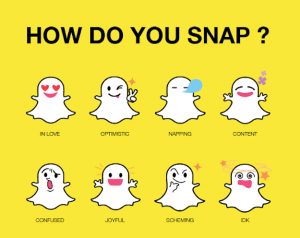

Recent Comments